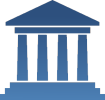Plataforma de Ventanilla Única Electrónica
Preguntas frecuentes
Soluciones a los problemas más comunes que surgen durante el uso del Portal.
Si tiene algún problema con el Portal Ciudadano siga las indicaciones de esta página. Si el problema persiste póngase en contacto con el Ayuntamiento correspondiente.
CGS es un prestador de servicios que no da soporte directo a usuarios finales particulares. Puede notificarnos problemas o errores escribiendo a soporte@cgssl.es, pero no se garantiza la respuesta.
Problemas con la identificación
La identificación a través de alguno de los métodos Giltz@ no funciona
El sistema Giltz@ de Izenpe permite utilizar diferentes métodos de identificación mediante un panel centralizado, pudiendo elegir entre el sistema de coordenadas B@kQ o un certificado digital.
Si tiene problemas utilizando B@kQ contacte con el Ayuntamiento en el que quiere realizar la tramitación para que reporte la incidencia al CAU de Izenpe o puede hacerlo usted mismo escribiendo a cau-izenpe@izenpe.eus.
Si tiene problemas con el uso del certificado digital puede probar algunas de las siguientes opciones.
La identificación por certificado digital no funciona
La identificación por tarjeta ha dejado de funcionar para un usuario registrado
Si ha utilizado con anterioridad tarjetas criptográficas para identificarse en el Portal, pero ahora la aplicación "Firmador" muestra un error de inicio de la aplicación, o el Portal Ciudadano muestra una mensaje superpuesto de "inicio de sesión..." durante mucho tiempo, puede ser que tenga instalada una versión de la aplicación "Firmador" obsoleta.
Simplemente descargue la nueva versión de la aplicación mediante el botón "Descargar firmador" e instálelo de nuevo. Esto hará que se sobrescriba la versión antigua con la versión más reciente.
El firmador correspondiente a la versión 8.00 del Portal Ciudadano se instala en modo silencioso, por lo que no verá ninguna pantalla de más tras hacer doble click sobre el archivo del ejecutable, salvo la de finalización de instalación.
Compruebe el dispositivo de lectura
Si es un lector externo que se conecta mediante USB, compruebe que esté bien conectado y que utiliza el "sistema de extracción de hardware segura" para detenerlo y expulsarlo.
Se han dado casos de lectores que si no se desconectan sin detenerlo previamente, no son reconocidos la siguiente vez que los conectan una vez que el ordenador esta en marcha. Puede solucionarlo conectando el lector antes de encender el ordenador.
Compruebe que tiene el software instalado
Puede que su certificado no salga en el listado de certificados disponibles. En ocasiones es porque las entidades emisoras han actualizado alguno de los certificados intermedios y el sistema operativo no lo reconoce.
Para saber si es este caso puede comprobarlo abriendo la ventana de detalles del certificado.
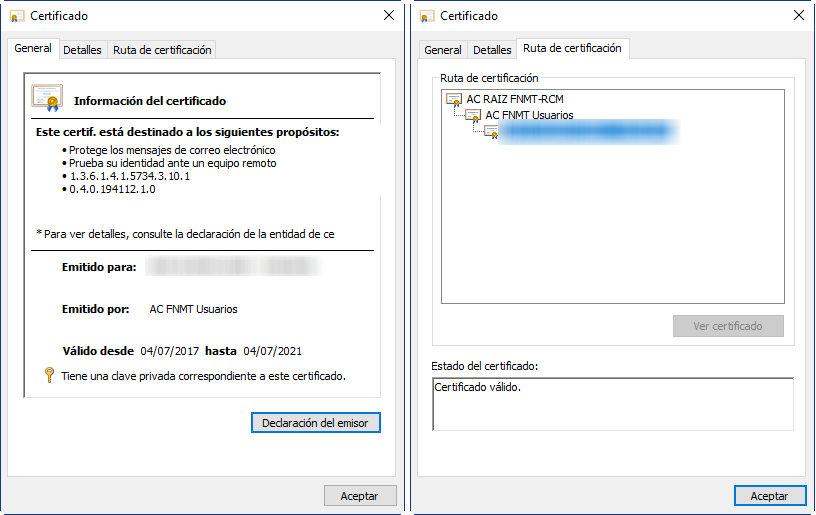
Si sale con un símbolo de advertencia en el icono es que hay algún problema con ese certificado, que normalmente se soluciona reinstalando el software.
Tanto con el lector de tarjetas como con las tarjetas, se le entregará un manual o CD de instalación. Introduzca este CD en el lector de su ordenador y siga los pasos que se le indican para instalar las aplicaciones necesarias para que funcione correctamente el lector y los certificados de las tarjetas.
Si no tiene un CD de instalación de las tarjetas, puede descargarse el software necesario desde los siguientes enlaces:
Instale el FirmadorCGS en su equipo
Para evitar problemas con la incompatibilidad de Java en ciertos navegadores ahora el servicio para interactuar con las tarjetas se ejecuta de forma local en su equipo.
En la sección de acceso verá el enlace para descargárse el ejecutable.
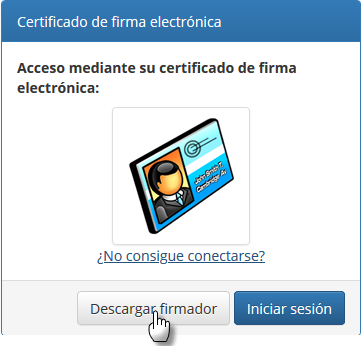
Guárdelo en su equipo y una vez descargado haga doble click sobre el archivo "FirmadorCGS.exe" para que se instale en su equipo.
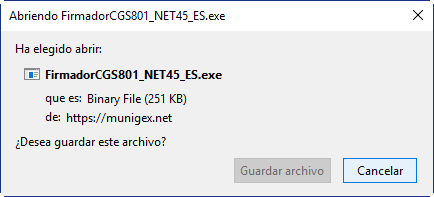
Este proceso sólo lo tiene que realizar una única vez. Cuando se instala por primera vez el servidor del firmador se inicia automáticamente.
Dependiendo de las políticas de seguridad del navegador, puede que el firmador no se instale correctamente y no pueda proseguir con la identificación. Pruebe a cerrar todas las ventanas del navegador y vuelva a ejecutar el instalador.
Inicie el servicio del Firmador
La aplicación de FirmadorCGS tiene que estar en marcha para poder leer los certificados de la tarjeta. Para ello pulse el botón "Iniciar Firmador" y el servicio se quedará en marcha hasta que apague el equipo o lo finalice manualmente desde el adminitrador de tareas.
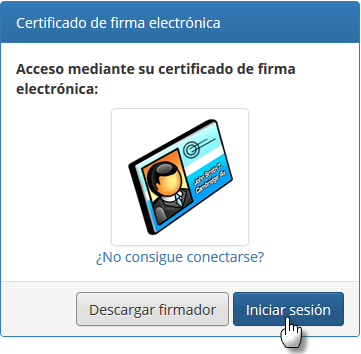
Al pulsar verá que se le abre una ventana de confirmación para lanzar la aplicación instalada. Puede que le aparezca con el nombre "CertInstaller" o con el nombre de "FirmadorCGS".
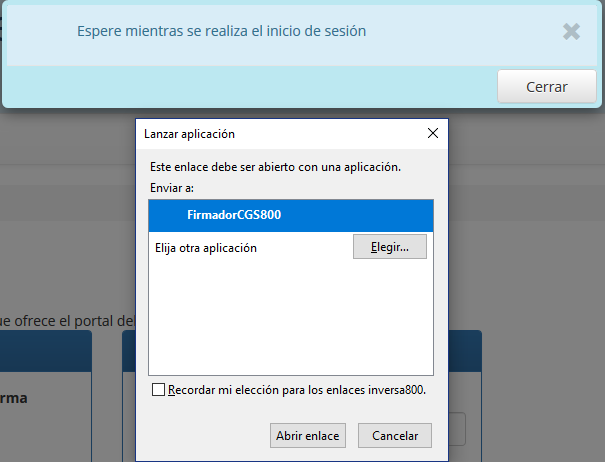
Al pulsar el botón "Abrir enlace" la aplicación se pondrá en marcha y en pantalla le aparecerá el selector de certificados de Windows para que pueda seleccionar el certificado a utilizar.
Puede que durante el inicio del firmador le salga una ventana para confirmar si confía en la aplicación desarrollada por CARLOS Y GOYO SOLUCIONES INFORMÁTICAS. Confirme que sí para que el inicio sea correcto
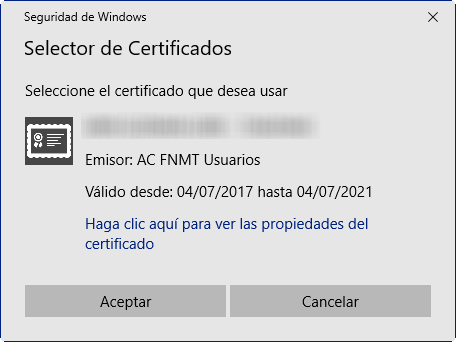
Si no se le muestra esta pantalla lo más seguro es que alguno de los certificados intermedios de su certificado necesite ser actualizado. Si está utilizando un ordenador dentro de una red corporativa puede que por la configuración de la seguridad no se tenga acceso a los almacenes de certificados o sus privilegios de ejecución estén restringidos.
Conecte la tarjeta sin tener abierta ninguna ventana del navegador
Si abre una ventana del navegador y luego inserta la tarjeta en el lector, su certificado personal no aparecerá en el listado de certificados y no podrá operar con él.
Por eso, antes de conectar la tarjeta, compruebe que no tiene ninguna ventana del navegador abierta previamente.
Problemas con el PIN o clave personal
Si se le ha olvidado el PIN o se le ha bloqueado la tarjeta por introducirlo erróneamente, siga la guía de la tarjeta IZENPE o la guía para desbloquear el eDNI para proceder a cambiarla o desbloquearla.
El ciudadano no consigue darse de alta como usuario
Este método quedará obsoleto debido a las nuevas normativas. Si es usuario de claves operativas es recomendable que solicite las coordenadas B@kQ para que pueda seguir utilizando el Portal Ciudadano.
Si el usuario quiere darse de alta para que el Ayuntamiento le emita unas claves de acceso y éste muestra un error con el texto "DNI/NIF registrado" quiere decir que los datos personales de la persona ya existen en la base de datos del Ayuntamiento, ya sea porque anteriormente ha realizado tramitaciones con el Ayuntamiento o porque han volcado los datos del padrón.
El ciudadano sólo tiene que llamar al Ayuntamiento explicando la situación, y tras una verificación de datos, procederán con la asignación de claves.
Problemas con la tramitación
Los trámites ajenos al Ayuntamiento no funcionan
El Portal Ciudadano permite mostrar enlaces a tramitaciones que son gestionadas por otras entidades para que sean accesibles al ciudadano desde un mismo punto. Dichos enlaces son gestionados por el propio Ayuntamiento, por lo que si no son operativos se les debe notificar para que lo subsanen.
No consigue adjuntar documentación
Cada Ayuntamiento, basándose de su caudal de conexión, decide cual es el tamaño máximo que permite por documento y así se muestra en la sección destinada a agregar documentos a la solicitud. Asegúrese que el documento que intenta adjuntar no supera dicho tamaño. Si el documento supera el tamaño debera comprimirlo o dividirlo en partes más pequeñas con las herramientas apropiadas.
Por cuestiones de seguridad también están limitados los tipos de archivos que se permiten adjuntar. Estas son las extensiones de los tipos más comunes permitidos:
*.pdf para archivos de texto (como documentos digitales o escaneados de documentos con texto).
*.jpg, *.jpeg, *.png para archivos de imagen (como fotografías y escaneados de documentos tipo DNI)
*.zip para archivos comprimidos
En la misma pantalla para adjuntar documentos se mostrará un listado de las extensiones admitidas.
No recibe el SMS con el código de verificación
Normalmente el envío del SMS es inmediato, pero en raras ocasiones, el mensaje tarda varios minutos en llegar o no llegar nunca. Si no recibe ningún mensaje póngase en contacto con el Ayuntamiento para notificárselo ya que puede ser algún problema de comunicación con el servicio de mensajería externo contratado.
También puede solicitar que verifiquen si en su base de datos tienen bien registrado su número de teléfono móvil. Esta misma comprobación la puede realizar desde la sección privada del Portal.
Después de esperar un tiempo la solicitud no se ha realizado
Dependiendo de la conexión del usuario y la del propio Ayuntamiento, la comunicación entre ellos a través del Portal puede tardar más, quedando el proceso inacabado. Además, el sistema está diseñado para que cierre las sesiones que estén inactivas durante unos veinte minutos aproximadamente.
En ningún momento pulse la opción de refrescar la ventana del navegador mientras el Portal está trabajando en la solicitud ya que provocará el reenvío parcial de la información registrando varias solicitudes en el Ayuntamiento con datos incompletos. Deje que siga el proceso hasta que finalice correctamente o muestre un error.
Soy usuario de Windows XP y todos los navegadores me dan problemas
Desde que en abril de 2014 Microsoft anunciase que se dejaría de dar soporte a esta plataforma de forma oficial, algunos de los navegadores más utilizados dejaron de ser compatibles con Windows XP.
Al no recibir actualizaciones que les permita operar con la tecnología más actual que se va imponiendo en el mercado y los nuevos estándares de seguridad que se aplican en las páginas web, los usuarios no pueden interactuar con aplicaciones y servicios en la nube por problemas de visualización en pantalla, generación de errores o bloqueos.
Por ejemplo, los usuarios de Chrome verán un mensaje en la barra del navegador informándoles de que el sistema operativo Windows XP ya no está soportado, por lo ya no van a recibir más actualizaciones.

Esta misma información también se puede ver en la ventana sobre la versión de Google Chrome.
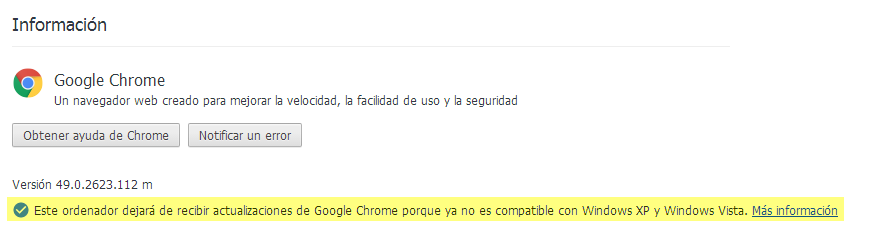
En consecuencia, si se intenta acceder al Portal Ciudadano del ayuntamiento se mostrará un mensaje de que no puede navegar por el sitio web.
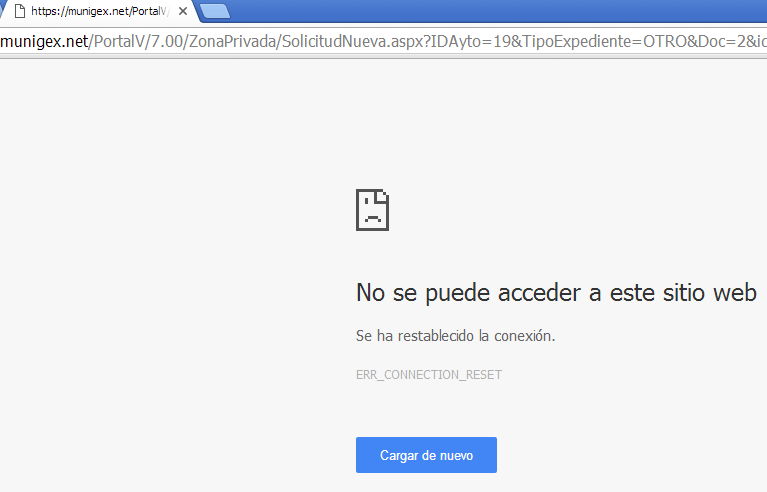
También puede recibir mensajes de error de problema con los certificados. Esto es porque el navegador, al no estar actualizado, no es capaz de reconocer el tipos de certificados emitidos posteriormente y que se utilizan para el canal seguro (https).
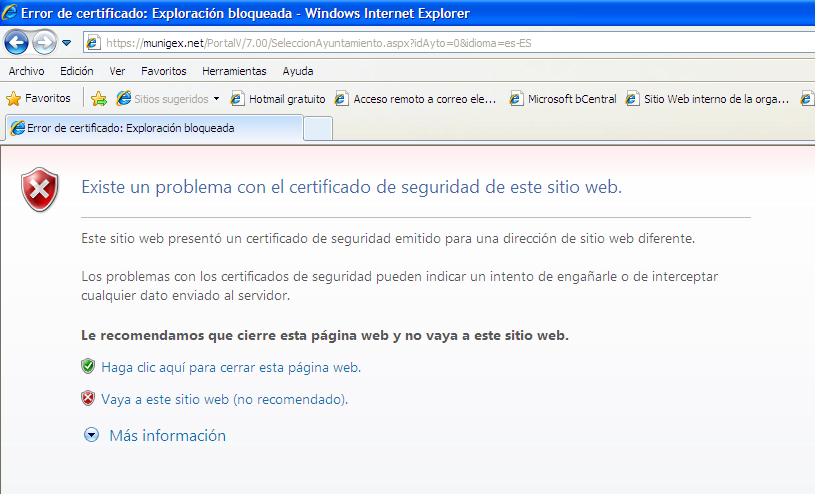
Opcionalmente puede intentar acceder al Portal Ciudadano mediante el dominio "dos.cgssl.net", que tiene un tipo de certificado diferente al dominio "munigex.net".